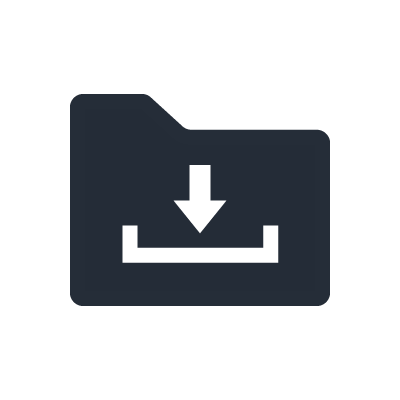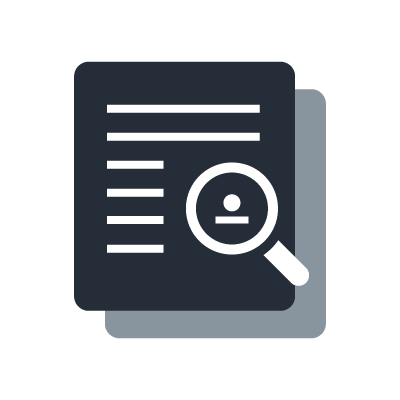Comment mettre à jour VST Rack Pro V1.0 vers V2.0
La mise à jour de VST Rack V2.0 introduit la compatibilité avec les licences Steinberg
Veuillez mettre à jour le VST Rack Pro V1.0 avec les étapes suivantes pour passer à la licence Steinberg en raison de la fermeture du service e-Licenser en 2025.
Les utilisateurs de VST Rack ProV1.0 reçoivent le « Bon de migration » pour la mise à jour gratuite.
Marche à suivre pour mettre à jour VST Rack Pro V1.0 vers V2.0
- 1. Vérifiez la licence de VST Rack Pro, qui est affichée par le centre de contrôle eLicenser.
- 2. Vérifiez que « Assistant de téléchargement Steinberg » est installé sur votre ordinateur.
- 3. Vérifiez que VST Rack Pro est enregistré dans MySteinberg.
- 4. Échangez la licence de mise à jour sur MySteinberg.
- 5. Enregistrez le code de licence de mise à jour.
- 6. Téléchargez le logiciel et activez-le.
1. Vérifiez la licence de VST Rack Pro, qui est affichée par le centre de contrôle eLicenser.
Ouvrez l'application eLicenser Control Center et vérifiez que la licence de VST Rack Pro est affichée sur le Soft-eLicenser ou l'USB-eLicenser.
2. Vérifiez que « Assistant de téléchargement Steinberg » est installé sur votre ordinateur.
Si ce n'est pas le cas, veuillez télécharger « Assistant de téléchargement Steinberg » à l'adresse www.steinberg.net/go.
3. Vérifiez que VST Rack Pro est enregistré dans MySteinberg.
Connectez-vous à votre compte MySteinberg.
Cliquez sur « Produits » dans le panneau de navigation à gauche pour vérifier si votre licence VST Rack Pro est enregistrée.
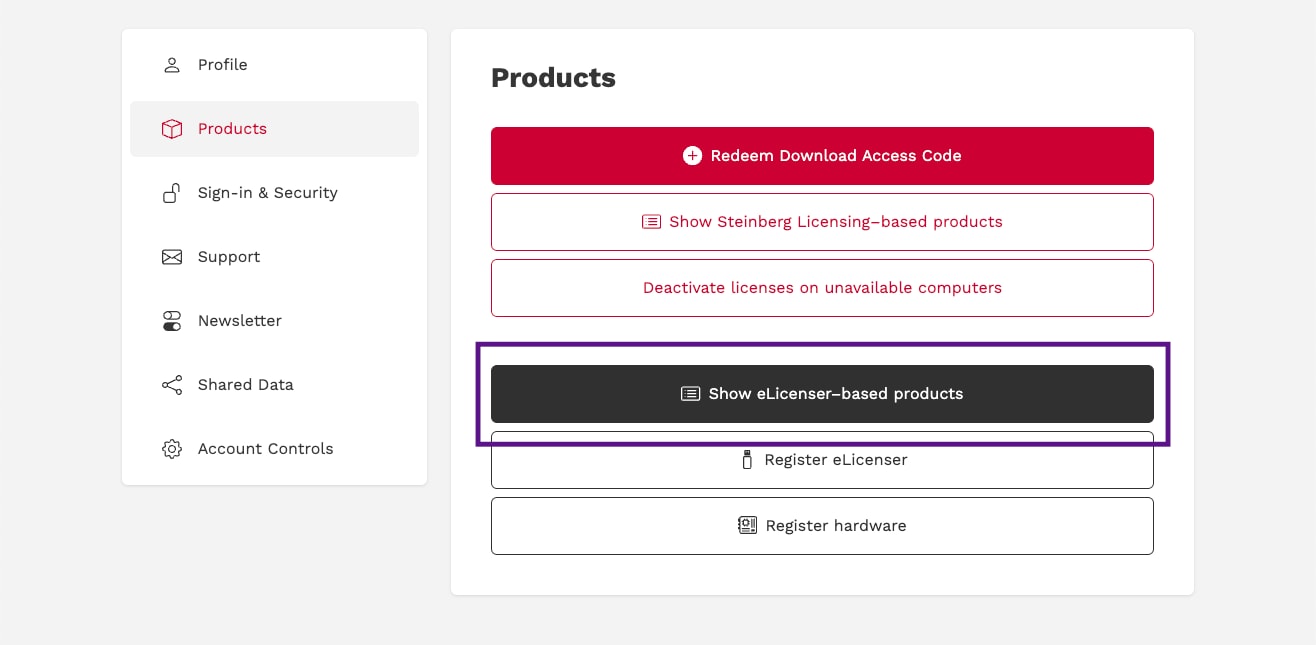
Si VST Rack Pro est enregistré, passez à l'étape 4.
Si VST Rack Pro n'est pas encore enregistré, veuillez cliquer sur l'élément de menu « S'INSCRIRE » dans l'application eLicenser Control Center.
Sélectionnez l'onglet « Logiciel » pour vérifier que votre licence VST Rack Pro est enregistrée.
Si VST Rack Pro n'est pas encore enregistré, veuillez cliquer sur l'élément de menu REGISTER dans l'application eLicenser Control Center et enregistrer votre produit.

La page « S'inscrire » eLicenser s'ouvrira automatiquement. Cliquez sur le bouton « S'inscrire » pour vous inscrire.

Une fois la licence enregistrée, un bon pour la mise à jour de VST Rack V1 vers V2 sera émis dans quelques minutes.
4. Échangez la licence de mise à jour sur MySteinberg.
Cliquez sur « Bons » dans la barre de navigation à gauche.
Cette zone n'est disponible que si un bon est effectivement disponible.
Sur le côté droit, les bons disponibles sont affichés.
Cliquez sur « Passer à VST Rack Pro 2 avec les licences Steinberg » pour afficher plus de détails.
Cliquez sur l'icône de copie à côté du code pour copier le code.
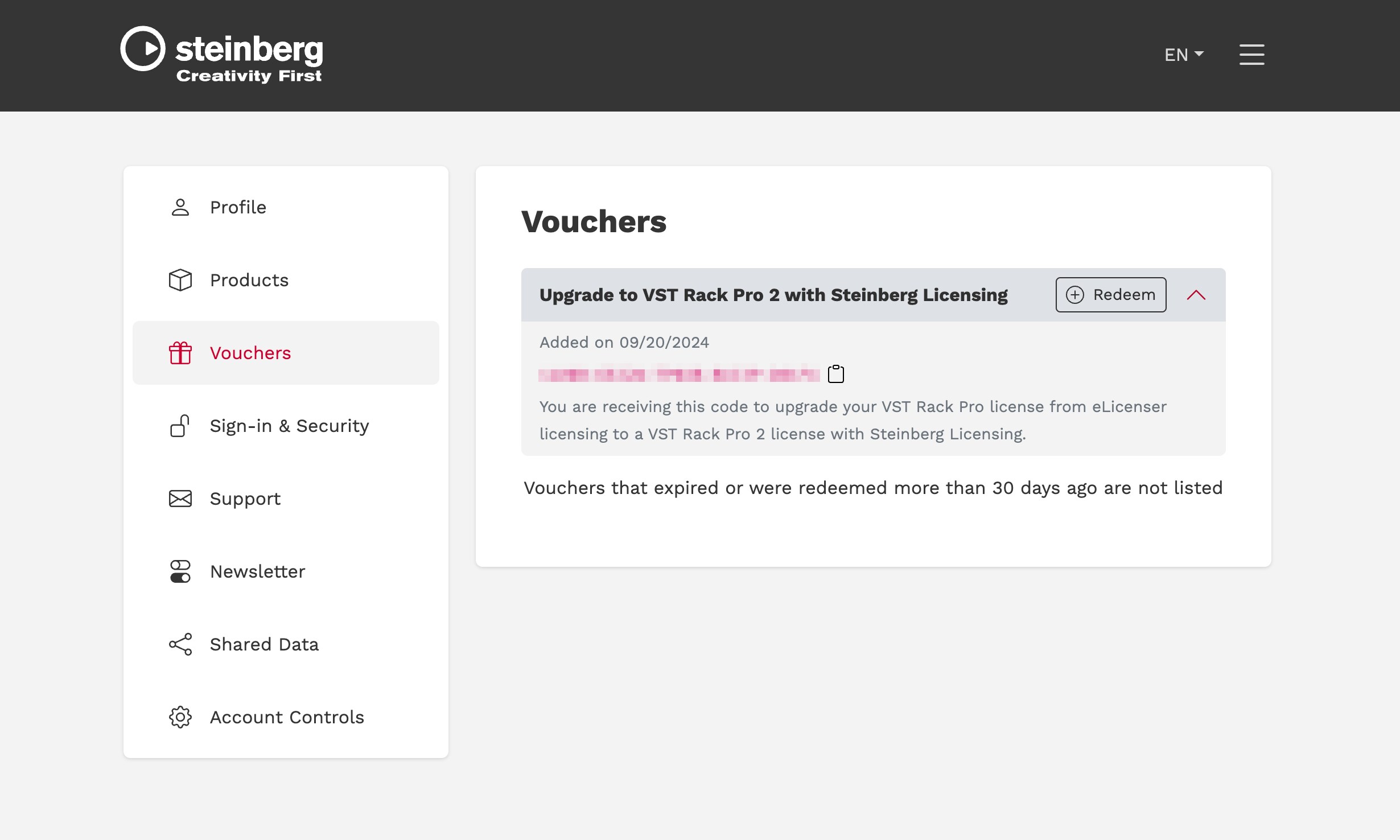
5. Enregistrez le code de licence de mise à jour.
Ouvrez l'assistant de téléchargement Steinberg.
Saisissez votre code d'accès au téléchargement à partir du bouton en haut à gauche dans Steinberg Download Assistant.
Cliquez sur « Entrez votre code d'accès au téléchargement »
Puis saisissez le code d'accès au téléchargement copié
Une fois le code saisi, vous obtiendrez le code d'activation de la licence de VST Rack Pro 2.
Cliquez sur « Confirmer » pour terminer la mise à jour de la licence.

Cliquez sur le bouton « Mise à niveau » et l'application eLicenser Control Center s'ouvre automatiquement.
6. Télécharger le logiciel et l'activer
Ouvrez l'onglet [Mes produits] pour afficher vos produits enregistrés, téléchargez « Application – VST Rack Pro/Elements 2 » à partir des liens indiqués à droite et installez le fichier téléchargé.
Une fois le téléchargement et l'installation terminés, lancez le logiciel.
Si la licence n'est pas activée, ouvrez le logiciel Steinberg Activation Manager et activez la licence VST Rack Pro en cliquant sur le bouton « Activate ».